进行图像拼接复印
可以分两部分扫描大尺寸原稿,并将其打印到一张纸上。
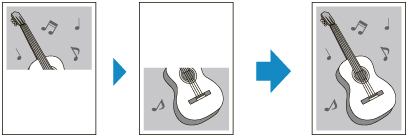
-
装入纸张。
-
在主页屏幕上选择
 复印。
复印。 注释
注释-
如果同时装入卷纸和单页纸,会出现一个屏幕,询问要使用哪种纸。 选择复印到单页纸。
-
-
选择
 图像拼接复印。
图像拼接复印。 -
查看信息并选择OK。
-
选择原稿尺寸。
-
选择要打印的页尺寸。
-
在稿台玻璃上放置原稿
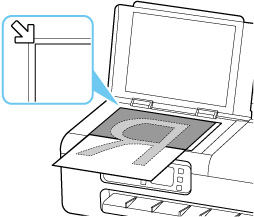
-
查看信息并选择OK。
-
在复印待机屏幕上,根据需要指定设置。
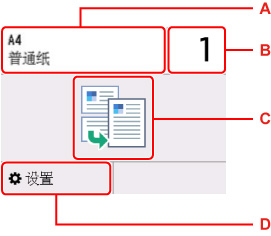
-
A: 装入的纸张的尺寸和类型。
-
B: 指定份数。
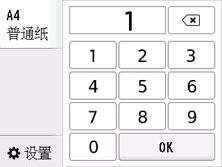
选择数字以指定份数。
-
C: 复印布局。
-
D: 显示打印设置项目。
有关设置项目的更多信息,请参见:
-
-
按黑白按钮或彩色按钮。
打印机开始扫描原稿前一半。
原稿扫描完成后,打印机发出哔声。
-
将大尺寸原稿旋转180度,将其另一半放在稿台玻璃上并与对齐标记(
 )对齐。
)对齐。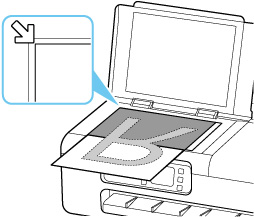
-
查看信息,然后选择扫描。
打印机扫描大尺寸原稿的另一半并开始复印。
 注释
注释
-
要取消复印,按停止按钮。
-
由于原稿内容或其放置方式,复印件中央可能出现白线或图像错位。 如果打印结果未达预期,请尝试计算机上的Canon IJ Scan Utility(Windows)或Canon IJ Scan Utility Lite(macOS)。
- 扫描大于稿台玻璃的原稿(图像拼接) (Windows)
- 扫描大于稿台玻璃的原稿(图像拼接) (macOS)

